O uso das ferramentas de captura de tela e screencasthouve um aumento exponencial nos últimos anos, a razão é a disponibilidade de Internet de alta velocidade na maior parte do mundo, permitindo que as pessoas compartilhem de maneira fácil e rápida capturas de tela e screencasts de serviços como YouTube e Imgur. Embora tenhamos abordado várias ferramentas de captura de tela no passado, apenas algumas delas possuem gravação de tela e captura de tela em um único pacote. oCam é um desses aplicativos para Windows, ambospoderoso e fácil de usar, graças ao seu design simples. Permite sobrepor uma caixa de captura na área desejada da tela e registra qualquer atividade na tela dentro dessa caixa. Vamos ver como isso funciona.
oCam é composto por uma interface de usuário barebones. A caixa de captura verde pode ser facilmente redimensionada clicando e arrastando os minúsculos botões quadrados nos cantos e no centro das bordas na direção desejada. Para reposicionar a caixa, clique na mira no centro e arraste-a para qualquer lugar que desejar.
Há também uma caixa de controle na parte inferior quecontém botões para todas as ações suportadas, incluindo Gravar, Capturar, Redimensionar, Abrir, Opções e Codecs - o último dos quais pode ser usado para baixar os codecs necessários da página do desenvolvedor. Clicar em Gravar inicia a operação de gravação da tela, enquanto clicar em Capturar faz a captura de tela.

oCam também permite redimensionar a caixa de captura usandoo botão Redimensionar na caixa de controle. Clicar nele apresenta algumas resoluções, modos e opções de monitor predefinidos. É bom ver que o aplicativo permite tirar screencasts e capturas de tela da tela selecionada pelo usuário, o que é útil caso você tenha uma configuração de vários monitores.
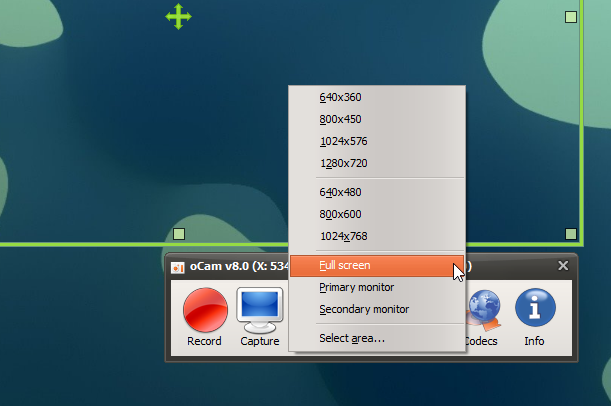
A seção Opções permite configurar algunsconfigurações relacionadas ao aplicativo ao seu gosto. Oferece seções para Registro, Teclas de Atalho, Salvar, Prazo e Idioma. Record permite selecionar seus codecs de vídeo, qualidade de saída e FPS para seus screencasts. Além disso, você pode optar por ativar o cursor na tela, escolher o comportamento de movimentação da janela principal e selecionar o dispositivo de áudio para capturar o som.
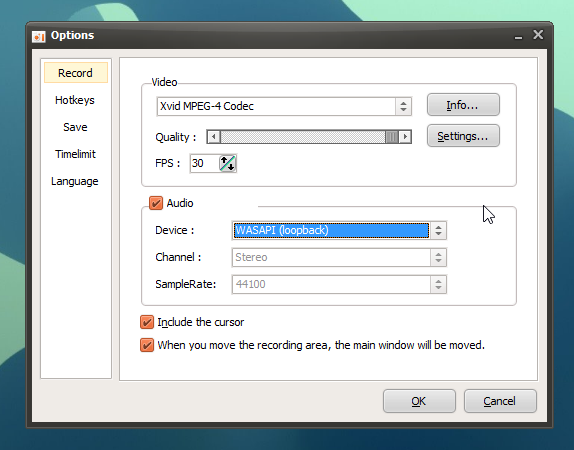
O aplicativo também permite empregar teclas de atalho paraexecutar suas ações suportadas, ou seja, gravar, capturar e abrir o diretório de destino. Embora você possa alterar as teclas de atalho ao seu gosto, é bastante decepcionante ver que apenas as teclas de função estão disponíveis para esse fim. Se você deseja limitar o tempo total da captura de tela, insira um valor personalizado em Timelimit.
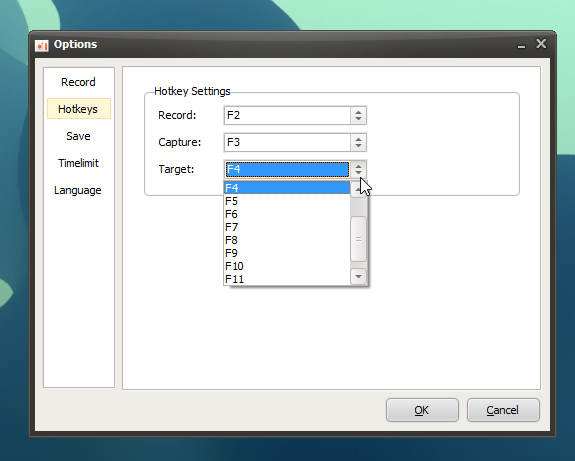
Embora não contenha toda uma infinidade deopções, oCam é um aplicativo intuitivo e fácil de usar, com recursos suficientes para torná-lo útil para a maioria dos usuários. Ele funciona no Windows XP, Windows Vista, Windows 7 e Windows 8. Os sistemas operacionais de 32 e 64 bits são suportados.
Baixar oCam
Baixar oCam













Comentários